"Android telefonumda dinlemek için YouTube'dan bazı müzik videoları indiriyorum; ancak MP4 dosyaları arka planda hiç oynatılamaz, nasıl yapılır MP4 MP3 dönüştürmek? "
Taşınabilirliğe ek olarak, MP3 dosya boyutu video dosyasından daha küçüktür, böylece belleğinize daha fazla şarkı depolayabilirsiniz. Doğrudan tarayıcınızda veya masaüstünüzde kullanabileceğiniz çeşitli MP4'ten MP3'e dönüştürücü uygulamaları vardır. Müziğinizi bozmadan işi yapmak için en iyi araçları ve ayrıntılı kılavuzlarını öğrenmek için okumaya devam edin.
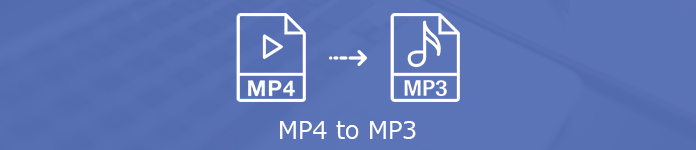
- Bölüm 1: Kalite Kaybı olmadan MP4 MP3 dönüştürmek için en iyi yolu
- Bölüm 2: Ücretsiz MP4 MP3 Online dönüştürmek nasıl
- Bölüm 3: Windows / Mac üzerinde MP4 MP3 dönüştürmek için ücretsiz yolları
- Bölüm 4: Kullanmaya değer MP4 Converter daha MP3
- Bölüm 5: MP4 MP3 dönüştürme SSS
Bölüm 1: Kalite Kaybı olmadan MP4 MP3 dönüştürmek için en iyi yolu
En iyi MP4 MP3 dönüştürücü nedir? İlk olarak, dönüştürürken ses kalitesini mümkün olduğunca korumalıdır. Ayrıca, kullanımı kolay olmalıdır. Apeaksoft Video Dönüştürücü Ultimate tüm ihtiyaçlarınızı karşılayabilir.

4,000,000 + Yüklemeler
MP4'ten ses çıkarın ve MP3 dosyaları olarak kaydedin.
Çıkış ses kalitesini otomatik olarak optimize etme.
Taşınabilir cihazlarda oynatmak için MP4'ü MP3'e dönüştürün.
Kırpma ve birleştirme gibi gelişmiş ses düzenleme araçları sunun.
Kısacası, MP4 video dosyalarınızı Windows 3/10/8 ve macOS 7'de MP11 formatına dönüştürmek en iyi seçenektir.
Windows 4'da MP3'ü MP10'e dönüştürme
1. Adım MP4 - MP3 dönüştürücü uygulamasını yükle
PC'nize kurduktan sonra en iyi MP4'ten MP3'e dönüştürücüyü başlatın. Mac bilgisayarlar için başka bir sürüm daha var. Tıkla Dosya Ekle menü ve seçim Dosya Ekle) açık dosya iletişim kutusunu tetiklemek için. Şimdi, dinlemek istediğiniz MP4 dosyalarını bulun ve açın. Alternatif olarak, MP4 dosyalarını ana arayüze sürükleyip bırakın. Dönüştürücü uygulaması toplu dönüştürme destekler.

2. Adım Çıkış formatını ayarla
Video dosyalarını, sağ taraftaki ortam yürütücü ile önizleyin. Sonra alt alana gidin. Tıklayın ve genişletin Profil açılır listesinden MP3'ü arayın ve seçin. Ya da Genel ses sekmesi. İPhone veya Android telefonda müzik dinlemek için listeden cihaz modelinizi seçin.
Bahşiş: Bir oynatma listesi yapmak istiyorsanız, Tek bir dosyada birleştir seçeneği.

3. Adım Toplu dönüştürme MP4 MP3
Ardından, Gözat düğmesini tıklayın ve çıktı dosyalarını kaydetmek için belirli bir klasör ayarlayın. İleri düzey kullanıcılar için Ayarlar düğmesine basarak profil iletişim kutusunu açın. Son olarak, dönüştürmek MP4'ü MP3'e orijinal ses kalitesiyle dönüştürmeye başlamak için düğmesine basın.

Bölüm 2: Ücretsiz MP4 MP3 Online dönüştürmek nasıl
Çevrimiçi MP4 - MP3 dönüştürücü uygulamaları MP4 dosyalarından ses çıkarmak için uygun bir yöntemdir. Ancak, genellikle dosya boyutu sınırı gibi bazı dezavantajları vardır. Apeaksoft Ücretsiz Online Video DönüştürücüÖte yandan, herhangi bir kısıtlama olmadan kullanmak ücretsizdir.
1. Adım Bir tarayıcıda çevrimiçi ücretsiz MP4 MP3 dönüştürücü ziyaret edin. Tıkla Dönüştürülecek Dosyaları Ekleyin başlatıcı erişmek için düğmesine basın.

2. Adım Hit Dosya Ekle menüsünü sol üst köşedeki dönüştürmek istediğiniz tüm MP4 dosyalarını yükleyin. Ardından en alta gidin, ses sekme ve seçim MP3.

3. Adım Tıkla dönüştürmek işlem dönüşümünü çevrimiçi başlatmak için düğmesine basın. Tamamlandığında, MP3 dosyalarını bilgisayarınıza indirin.
Bölüm 3: Windows / Mac üzerinde MP4 MP3 dönüştürmek için ücretsiz yolları
Aslında, MP4'ü hiçbir şey kurmadan MP3'e dönüştürebilirsiniz. Windows üzerinde önceden yüklenmiş bazı yazılımlar vardır ve Mac temel ihtiyacı karşılayabilir.
Yöntem 1: Windows Media Player tarafından MP4 MP3 dönüştürme
Windows Media Player, PC'lerde yerleşik bir medya oynatıcıdır. MP4'ü de MP3'e dönüştürebilir. Çıktı MP3 dosyalarının oynatılamayabileceğini unutmayın. Eğer sakıncası yoksa, aşağıdaki adımları izleyin.
1. Adım Git Başlama menüsünde, Windows Media Player'ı aratın ve açın.
2. Adım Açın fileto menüsünü seçin ve Açılış açık dosya iletişim kutusunu etkinleştirmek için. Ardından hedef MP4 dosyalarını bulun ve açın.

3. Adım Bundan sonra, seçin Olarak kaydet itibaren fileto Farklı kaydet iletişim kutusunu açmak için Hedef klasörde gezinin ve İndirim.

Windows Media Player çalışmıyor? İşte düzeltmeler.
Yöntem 2: Mac'te iTunes MP4 MP3 dönüştürme
Apple, en son Mac makinelerinde iTunes'dan vazgeçmiş olsa da, müzik kitaplığınızı yönetmek için hala önemli bir yardımcı programdır. Ayrıca, iTunes'u MP4'ü hem Mac hem de Windows'ta MP3'e dönüştürmek için kullanabilirsiniz.
1. Adım İTunes'u çalıştırın ve iTunes Kitaplığınıza MP4 dosyaları eklediğinizden emin olun.
2. Adım Git iTunes menüsünü seçin ve Tercihler açılır pencereyi açmak için PC'de, Tercihler seçeneği Düzenle menüsü.

3. Adım Tıkla Alma Ayarları düğmesine basın ve ardından MP3 Enkoder itibaren İthalat kullanma seçeneği. Ses kalitesini ayar seçeneği. hit OK onaylamak için
4. Adım Şimdi iTunes Kütüphanenize gidin, dönüştürmek istediğiniz MP4 dosyalarını vurgulayın. Bunlardan birine sağ tıklayın ve MP3 Sürüm oluşturma bağlam menüsünde.

5. Adım Şimdi, iTunes kütüphane klasörüne gidin ve MP3 dosyalarını bulacaksınız.
Yöntem 3: MP4, VLC ile MP3 dönüştürme
VLC, basit bir medya oynatıcıdan çok daha fazlasıdır. MP4'ü MP3'e dönüştürme gibi kapsamlı işlevler bulabilirsiniz. Açık kaynaklı bir proje olarak, herkes projeyi Windows, Mac ve Linux'ta ücretsiz olarak kullanabilir.
1. Adım VLC medya oynatıcısını başlatın, medya menü ve seçim Kaydet / dönüştürme.

2. Adım Açık medya iletişim kutusunda, Ekle Kaynak MP4 dosyalarını sabit diskinizden içe aktarmak için düğmesine basın. Tıklayın Kaydet / dönüştürme düğmesine basarak bir sonraki iletişim kutusunu açın.

3. Adım Öğesinin yanındaki açılır listeyi açın Profil ve MP3 veya göreceli seçeneğini seçin. Şimdi, Başlama MP4'ü MP3'e dönüştürmeyi başlatmak için düğmesine basın. Süreci tamamlamak biraz zaman aldığından sabırlı olmalısınız.
Aslında, VLC ayrıca herhangi bir video kaydedebilir ekranda oynatır ve bilgisayarınıza kaydeder.
Bölüm 4: Kullanmaya değer MP4 Converter daha MP3
Top 1: Biçim Fabrikası

Ücret: Reklamlarla ücretsiz
Format Factory, dosya formatlarını dönüştürmek için güçlü bir programdır. Giriş ve çıkış olarak en çok kullanılan multimedya formatlarını destekler. Daha da önemlisi, kullanıcılar reklamlar tarafından desteklendiği için tam özelliği ücretsiz olarak alabilirler.
Artılar
1. MP4 MP3 dönüştürmek ücretsiz.
2. Birden fazla MP4 dosyasını aynı anda işleyin.
3. Temel medya düzenleme araçlarını sunun.
4. Çok çeşitli ortam dosyası formatlarını destekler.
Eksiler
1. Bu MP4 - MP3 dönüştürücü yalnızca Windows tarafından kullanılabilir.
2. Sadece yıkıcı dönüşüm yapabilir.
3. Bağlam menüsü yeni başlayanları karıştırabilir.
Top 2: Freemake Video Dönüştürücü

Ücret: Yükseltme seçeneği ile ücretsiz
Freemake Video Converter, MP4 dosyalarını MP3 formatına ücretsiz değiştirmenin başka bir yoludur. Kullanmaya değer eksiksiz bir video dönüştürücü yardımcı programdır. İlk başta, profesyonel bir programdır, ancak geliştirici programı şimdi herkese açmıştır.
Artılar
1. Çeşitli codec bileşenleri ile MP4 dosyalarını destekler.
2. Dönüştürmeden önce video dosyalarını düzenlemenize izin verin.
3. Taşınabilir cihazlar için video dönüştürme yapın.
Eksiler
1. 2017'den beri güncellenmemiştir.
2. Gelişmiş özellikler 3 günlük ücretsiz denemeden sonra etkinleştirilmelidir.
En İyi 3: Apple Müzik Uygulaması

Ücret: Ücretsiz
Mac'inizi en son sürüme güncelledikten sonra, önceden yüklenmiş bir Müzik uygulaması alacaksınız. Şimdi, Apple iTunes'u durdurdu ve MP4'ü MP3'e dönüştürme de dahil olmak üzere bazı özellikleri Müzik Uygulamasına taşıdı. İTunes'a benzer şekilde çalışır, böylece hızlı bir şekilde ustalaşabilirsiniz.
Artılar
1. MP3 dosyalarından MP4 sürümü oluşturun.
2. Dahili en son Mac sistemi.
3. Orijinal MP4 dosyalarına zarar vermeyin.
4. Mac'inizdeki tüm medya dosyalarını yönetin.
Eksiler
1. Bu MP4 MP3 dönüştürücü sadece en son Mac makineleri ile uyumludur.
2. Şifreli video dosyalarını işleyemez.
3. Apple Music çalışmıyor olabilir bazı bilinmeyen raporlar için.
İlk 4: MP3 Araç Kutusu

https://mp3toolbox.net/mp4_to_mp3
Ücret: Ücretsiz
Adından da anlaşılacağı gibi, MP3 Toolbox MP3 dosyaları için bir takım araç setidir. Yalnızca yerel MP4 video dosyalarını işlemez, aynı zamanda MP4 formatına dönüştürmek için YouTube MP3'ü yükler. Kısa web sayfası, yeni başlayanlar için iyi bir seçenek haline getirir.
Artılar
1. Sınırsız kullanmak tamamen ücretsizdir.
2. Yerel MP4 ve çevrimiçi videoları destekleyin.
3. Ortalama insanlar ve yeni başlayanlar için usta kolay.
4. Belirgin bir dosya boyutu sınırı yok.
Eksiler
1. Bu çevrimiçi MP4 MP3 dönüştürücü düzenleme işlevi yoktur.
2. İyi bir internet bağlantısı gerektirir.
En İyi 5: Çevrimiçi Dönüştürme

https://audio.online-convert.com/convert/mp4-to-mp3
Ücret: Premium planlarla ücretsiz
Online-Convert bir MP4 MP3 dönüştürücü uygulaması da dahil olmak üzere çevrimiçi dosya dönüştürücüler bir koleksiyon. Ücretsiz sürüm, dönüşüm başına 100 MB'a kadar işlem yapmanızı sağlar. MP4 dosyanız çok büyükse, premium planları satın almanız gerekir.
Artılar
1. MP4 MP3 çevrimiçi dönüştürün.
2. Destek çok iplik teknolojisi.
3. Kapsamlı özel seçenekler sunun.
4. Dönüştürmeden önce video dosyalarını kırpmanıza izin verin.
Eksiler
1. Dosya boyutu sınırı var.
2. Sayfayı yüklemek diğer web uygulamalarından daha uzun sürer.
Bölüm 5: MP4 MP3 dönüştürme SSS
Telefonumda MP4'ü MP3'e nasıl dönüştürebilirim?
Android telefonda MP4'ü MP3'e dönüştürme seçeneği yoktur. Cihazınız için bir video dönüştürücü uygulaması bulmalısınız. Alternatif olarak, MP4 videolarını MP3'e dönüştürmek ve ardından sonuçları telefonunuza aktarmak için kılavuzumuzu takip edebilirsiniz.
Audacity MP4'ü MP3'e dönüştürebilir mi?
Audacity açık kaynaklı bir ses düzenleyicisidir. Ses kaydedebilir ve masaüstünde düzenleyebilir. Varsayılan olarak, sabit sürücünüzden bir MP4 dosyasını içe aktaramaz ve MP3'e dönüştüremezsiniz. Eğer ısrar ediyorsanız, ses kayıt işlevini deneyebilirsiniz.
QuickTime kullanarak MP4 MP3 dönüştürmek nasıl?
QuickTime, MP4 video dosyalarından ses çıkarma özelliğine sahiptir. Ancak, sesi yalnızca M4A olarak kaydedebilir. Sonuç olarak, M4A'yı ekstra yazılımla MP3'e dönüştürmeniz gerekir.
Sonuç
Bu kılavuz, Windows, Mac ve çevrimiçi ortamlardaki en iyi MP4'ten MP3'e dönüştürücü uygulamalarını paylaştı. Çeşitli durumlarda ihtiyacınızı karşılayabilirler. Örneğin, Apeaksoft Video Converter Ultimate en iyi çıktı kalitesini üretebilir. Apeaksoft Ücretsiz Online Video Converter MP4 ses çıkarmak ve MP3 dosyası olarak kaydetmek için taşınabilir bir yoludur. Daha çok soru? Lütfen mesajınızı aşağıda bırakmaktan çekinmeyin.








